Es gibt einige Wege wie man aus einer Windows-ISO, den Recovery-Medien usw. eine angepasste bootfähige Umgebung für den Notfall bauen kann.
Neben meinen eigenen Skripten im Speziellen sind in der breiten Maße vor allem das ct-Notfall-Windows bekannt. Möchte man selbst ein bootfähiges Notfall-System bauen, kann dies über die Eingabeaufforderung und einigen Befehlen erfolgen oder viel bequemer und einfacher mit einem Tool. Zur letztgenannten Gattung gehört Win10XPE.
- Win10XPE herunterladen und z.B. nach “C:\WinPE” entpacken.
- Die aktuelle Windows 10-ISO herunterladen und mit “Rechtsklick – Bereitstellen” einhängen.
- Drive Snapshot und was man sonst noch in der Notfall-Umgebung haben möchte unter
C:\WinPE\Win10XPE\Projects\Include\x64\AdditionalFiles\Tools
hinterlegen.
- “Win10XPE.exe” starten.
- “Select the Windows 10 source folder” anklicken und die zuvor bereitgestellte Windows 10-ISO bzw. das virtuelle CD/DVD-Laufwerk auswählen.
- Auf “Play” klicken und warten bis der Vorgang abgeschlossen ist.
- Die resultierende ISO kann beispielsweise mit Rufus auf einen USB-Stick übertragen werden.
Startet man nun die so erstellte Rettungsumgebung kann man neben den mitgelieferten Tools aus dem Explorer heraus unter “X:\Tools” Drive Snapshot und weiteres aufrufen.
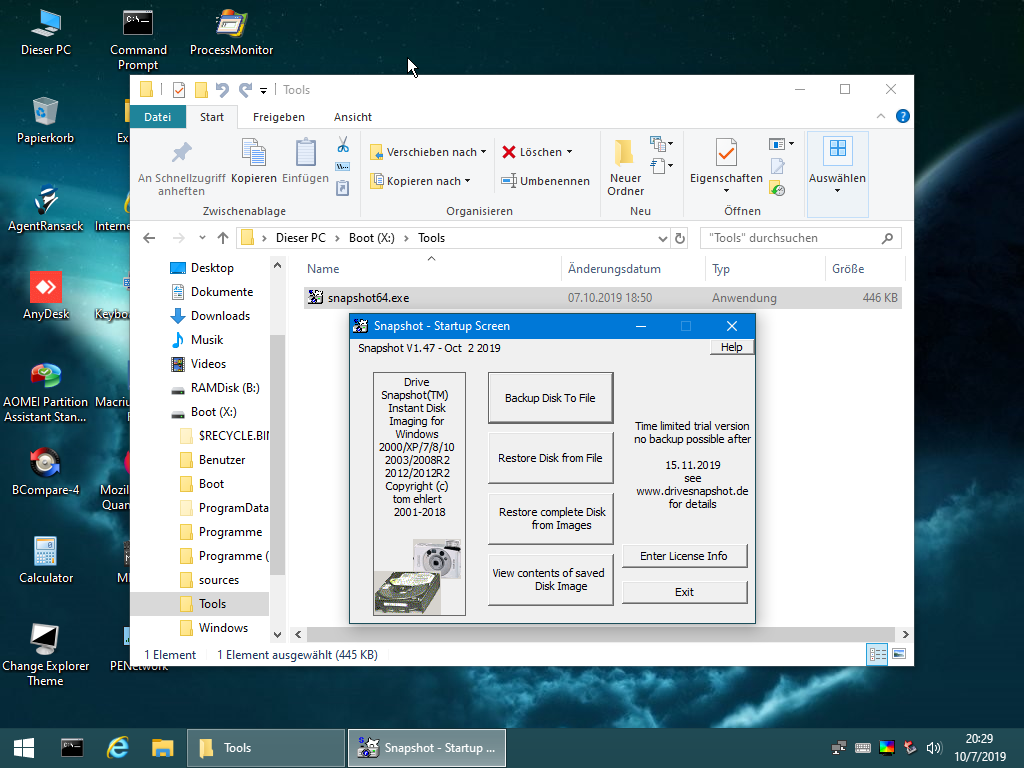 Soweit erfolgreich getestet mit Windows 10 1903 V1-ISO in 64-bit.
Soweit erfolgreich getestet mit Windows 10 1903 V1-ISO in 64-bit.

Verheiratet, Vater von zwei Kindern, eines an der Hand, eines im Herzen. Schon immer Technik-Freund, seit 2001 in der IT tätig und seit über 10 Jahren begeisterter Blogger. Mit meiner Firma IT-Service Weber kümmern wir uns um alle IT-Belange von gewerblichen Kunden und unterstützen zusätzlich sowohl Partner als auch Kollegen.
 XING
XING











Das klingt ja vielversprechend! Mache mich gleich dran.
Auf jeden Fall 1000 Dank, Andy, für die tolle Unterstützung. Bin sehr froh, dass es Deinen Blog gibt, habe ihn auch verschiedentlich weiter empfohlen, und ein Obolus war mir das auch wert 😉
Jetzt beim 1. Versuch mit originalen Windows ISO-Dateien heißt es “install.wim image not found in the Windows 10 source folder. Select the root of the Windows 10 source folder”. Ich habe eine ISO von März 2019 und eine von 2017, gleiche Fehlermeldung. Eine Install.wim ist in keiner der beiden ISOs enthalten.
Irgendwas übersehe ich wohl?
Bei den ISOs gibt es durchaus Unterschiede, wie und wo diese heruntergeladen bzw. erstellt wurden.
Wurden deine ISOs zufällig mit dem MCT erzeugt? Dann gibt’s dort nur eine “install.esd”.
Hat man die ISO hingegen über den “Browser-Agent-Trick” heruntergeladen, so erhält diese eine “install.wim”.
Aktuelles Windows 10-Medium herunterladen
Persönlich ziehe ich die ISO aus dem Trick vor, da diese sich em ehesten verarbeiten lässt.
So, es hat schließlich geklappt! Agent-Trick und alles. Die NAS im Netzwerk erkennen lassen ging dann auch irgendwann…
Sehr cool. Danke!
Freut mich das es geklappt hat und danke für den Obolus.
Zur Info:
Drive Snapshot im c’t-Notfall-Windows 2020
In diesem Kontext fällt mir (mal wieder) ein, das ich PEBakery mal testen wollte.
Sehr geehrter Andy
Sehr gute Kurzanleitung. Ich möchte DriveImage auf einem Bootmedium nutzen. Ich habe dazu WIN10XPE runtergeladen und sitze nun davor, wie der Troll mit der Holzuhr. Wie muß ich denn das einbinden und kann ich die bereitgestellte Version von WIN10 auch durch einen Rep-Datenträger von WIN 10 ersetzen?
Herzlichen Dank 🙂
Viele Grüße,
Oliver
Hallo Oliver,
mit DriveImage XML habe ich mich seit Jahren nicht mehr befasst. Evtl. hilft diese Seite weiter:
Runtime Software – DriveImage XML – WinPE Support
Am kompatibelsten als Basis zum Erstellen von eigenen Rettungs-/Boot-Medien ist die Original-ISO von MS (nicht die Download-Variante vom MCT!)
Hallo, Andy
brauche Deine Hilfe! Habe WIN10XPE heruntergeladen. Auch eine WIN10.ISO steht mir zur Verfügung. Habe entsprechend der Kurz-Anleitung alles so eingestellt, wie verlangt. Dann den blauen Button für die Ausführung angeklickt. Die Erstellung läuft einwandfrei bis zum Ende durch. Allerdings ist das Ergebnis leider nicht zufriedenstellend. Es wird hier eine *.ISO Datei mit 34kb (!!) erstellt und zusätzlich nur ein Ordner ISO mit den restlichen Daten (ca. 1.2GB) . Damit kann ich jedoch keine DVD brennen. Was mache ich falsch ?? Habe ich irgendwelche Einstellungen nicht berücksichtigt ?? Für eine kurze Antwort wäre ich Dir dankbar.
Mein System: Windows10, 64bit, UEFI-Mudus, SSD 256GB, HD 1TB,
Was steht denn im Log?
Ich hab’s mal schnell bei mir durchlaufen lassen. Soweit ohne Probleme und eine funktionierende ISO kam ebenfalls dabei heraus.
Als Basis diente eine Windows 10 2004 Setup-ISO (Original von MS).
AV war während des Erstellungsprozesses deaktiviert.
@Wadsack Friedrich:
Mal selbst ins Log geschaut?
Hallo Andy,
danke für Deine umfangreichen Hinweise.
Die empfohlene Vorgehensweise funktionieren nach einigem hin und her – ich hatte den großen Schaltknopf „Select the Windwos 10 Source Folder“ übersehen und wollte die Windows 10-Installations-DVD (von ISO gebrannt) immer über „Source“ / „Source directory (%SourceDir%)“ einbinden …
FRAGEN / HILFE
Nun zu meiner Bitte: Im Projekt unter „HD Tasks“ wird der AOMEI Backupper und der AOMEI Partition Assistent angezeigt bzw. kann eingebunden werden.
Wenn ich auf die Zeile „AOMEI Backupper“ klicke gelange ich auf eine Seite, die es mir ermöglicht den Backupper (v6.0.0.0) in der Standard-Version herunterzuladen und einzubinden. Da ich eine Lizenz habe, würde ich gern die Profi-Version mit Serien-Nummer nutzen wollen. Wie kann ich statt der Standard-Version die Profi-Version in den WinBuilder einbringen? Was bewirkt der Startknopf „Extract“?
Das gleiche trifft auch auf den „AOMEI Parition Assistent“ zu: Auch hier wird normalerweise die Standart-Version angeboten – aber auch auf die Profi-Version verwiesen. – Neben „Run From USB“ kann man das Programm auch im Modus „Run From RAM“ arbeiten lassen. Die darunter befindlichen vier quadratischen Knöpfe scheinen auch nichts mit dem Versions-Wechsel nach „Profi“ zu tun zu haben. Unter dem Symbolbild kann man den „Registration Key“ eingeben zusammen mit der Auswahl „RegKey Edition“ (hier: „Professinal“).
Da ich auch eine Acronis True Image-Lizenz habe, würde sich auch dieses Programm eignen. Leider wird nur die Version ATI 2021 zugelassen – ich würde gerne die ATI 2020 verwenden. Ist das möglich?
Vielen Dank!
Raimund
Hallo Andy,
wenn es lediglich um die Offline-Sicherung / Wiederherstellung eines Images mit Drive Snapshot geht, nutze ich einfach eine externe Platte (bevorzugt eine SSD mit USB 3.0), aus der ich per Rufus und einem Win10.iso ein Installationsmedium erstellt und die snapshot64.exe darauf abgelegt habe.
Wenn nach dem Booten der Installationsassistent angezeigt wird, öffne ich per SHIFT + F10 eine Eingabeaufforderung, starte die snapshot64.exe und kann dann die gewünschte Aktion durchführen. Auf einer solchen Platte ist in der Regel auch genügend Platz, um ein Image drauf abzulegen, sollte ein Netzwerkzugriff mangels Treiber nicht möglich sein.
(Wichtig: die GUI hat an dieser Stelle eine Aktualisierungsschwäche. Wird ein neuer Ordner angelegt, wird der nicht sofort angezeigt. Navigiert man eine Ebene höher und öffnet den Ordner erneut, wird der neu angelegt Ordner sichtbar. Benennt man ihn dan um, muss erneut so vorgegangen werden.)
Zugegeben: Hübsch ist anders. Aber effektiver geht’s kaum…
Gruß Andreas
Hallo, habe an meinem Lenovo (kein Legacy vorhanden, nur UEFI) mit neuster Win10 ISO Home alles gemacht, wie es in der Beschreibung steht und anschliessend mit dem mit Rufus erstellten USB Stick das Laptop gebootet. Es wird aber keine Notfall-Desktopoberfläche geladen, sondern zuerst blauer Bildschirm mit Auswahl der Sprache und dann Win10 blauer Bildschirm mit Starthilfemenü mit Erweiterten Optionen ( System wiederherstellen, Systemimage-Wiederherstellung, Eingabeaufforderung, Starteinstellungen, Startholfe usw.). Bei Auswahl der Option Systemimage-Wiederherstellung kommt Fehlermeldung. Was stimmt nicht?
Mit Home-Edition arbeite ich nicht, und dieses Verhalte kenne ich leider auch nicht.
Am besten mal im Forum schauen, ob da etwas zu finden ist:
https://theoven.org/index.php?board=2421.0
Ich habe nun das Problem gelöst.
Es lag wohl daran, dass die neuste Win10 Version von 2021 nicht ganz kompatibel für 10XPE-Tool von 2019 ist und nicht an Home-Edition.
Ich habe Win10 von 2019 genommen und es hat damit gut funktioniert.
Dankeschön für das gute und einfache Rettungswerkzeug.
Warum kann ich in einem mit Win10xpe erstellten Medium im IE keine Videos abspielen?